Articles à la une
- 01 Où vont les photos supprimées
- 02 Application pour récupérer les photos supprimées sur iPhone
- 03 Comment récupérer des photos supprimées définitivement sur iPhone
- 04 Application pour récupérer les photos et vidéos supprimées sur Android
- 05 Comment récupérer des photos supprimées définitivement sur Android
- 06 Logiciel récupération photo
- 07 Récupérer des photos supprimées Windows 10
- 08 Récupérer photo en ligne
- 09 Comment récupérer des photos de Twitter
- Récupérer les photos supprimées Windows 10 avec le logiciel de récupération de photos (même les fichiers supprimés de façon permanente)
- Comment récupérer des photos supprimées sur Windows 10 à partir de la corbeille (qui n'a pas encore été vidée) ?
- Comment restaurer des photos supprimées d'un ordinateur portable à l'aide de Sauvegarde de Windows (activez d'abord la fonction de sauvegarde) ?
Comment récupérer des photos définitivement supprimées de mon ordinateur portable Windows 11/10 ?
Dimanche dernier, je voulais créer un diaporama comme cadeau d'anniversaire pour ma femme dans Windows Media Center avec plusieurs images sur mon ordinateur portable Windows 10. Mais lorsque je suis allé chercher les photos, j'ai découvert que certaines photos importantes avaient été supprimées par accident. Les photos perdues représentent beaucoup pour nous. Ma femme doit être extrêmement triste si je ne peux pas les récupérer. Existe-t-il un moyen efficace de récupérer les photos supprimées sous Windows 10 ? Avez-vous des suggestions ?
Les suppressions accidentelles de données arrivent quotidiennement, l'immense majorités des gens ont connu ce genre de désagrément. Et bien sûr vous saviez qu'il fallait faire des sauvegardes, mais c'est toujours quand il est trop tard que l'on agit en conséquences. Tous les jours des gens se demandent si des photos supprimées peuvent être récupérées après suppression par erreur, et, miracle, la réponse est définitivement oui. Il existe trois méthodes fiables : D'abord, vous pouvez effectivement facilement récupérer vos photos supprimées ou effacées d'un ordinateur Windows 10 et ce avec un logiciel de récupération de données de disque dur professionnel. Mais il faut faire attention à ne rien sauvegarder sur votre disque dur une fois la perte constaté pour éviter l'échec de récupération de données, car les données y sont toujours présente mais dans un état non referencé. Ensuite, la récupération de corbeille et la récupération de sauvegarde sont aussi les bon choix pour vous.
Comment récupérer des photos supprimées de Windows 11/10
Méthode 1. Récupérer des photos supprimées ou effacées avec le logiciel de récupération de données d'EaseUS
Pour vous aider à récupérer des photos effacées sous Windows 10, on vous recommande un outil efficace et facile à utiliser pour récupérer les données - EaseUS Data Recovery Wizard. Ce logiciel peut analyser votre disque dur pour trouver et lister tous les fichiers de photos (et bien d'autres d'ailleurs) supprimées. Il vous permet de les récupérer en les exportant vers un autre disque dur ou périphériques de stockage. N'attendez plus et téléchargez le maintenant. Le guide suivant vous permettra de sauver vos données.
#D'abord, nous vous présentons des certaines fonctionnalités utiles lorsque vous récupérez des photos supprimées:
- Filtre: Fournit un moyen rapide de rechercher les fichiers. Pour récupérer des photos supprimées, choisissez "Images" dans la liste de Filtre.
- Rechercher des données : Vous pouvez rechercher un nom de fichier ou un type de fichier exact. Par exemple, tapez .png, .jpg, .jpeg, .tif, etc. dans la zone de recherche pour filtrer les types spécifiques d'images.
#Ensuite, suivez un guide détaillé pour récupérer des photos supprimées:
1- Choisissez un emplacement: Où ont été supprimées vos précieuses photos? Choisissez le lecteur avec la lettre de lecteur correcte (il peut s'agir d'un disque local ou d'un périphérique externe) et cliquez sur le bouton "Analyser".

2- Analysez toutes les données perdues: cela ne prend pas beaucoup de temps pour trouver le contenu supprimé sur le lecteur sélectionné. Bientôt, le résultat "Fichiers supprimés" apparaît. Une fois l'analyse terminée, de nombreux résultats d'analyse s'affichent sous différentes catégories.

3- Filtrez les photos et récupérez: Vérifiez plus de résultats possible. Utilisez la fonction Filtre pour filtrer rapidement les fichiers image à partir des résultats. Recherchez également un nom de fichier et un type de fichier dans la barre de recherche. Au final, sélectionnez les images souhaitées et cliquez sur le bouton Récupérer.

Vous pouvez aussi voir le tutoriel vidéo pour essayer :
Lisez aussi : Comment récupérer des photos supprimées sur Picasa en 3 étapes simples
Méthode 2. Récupérer des photos effacées à partir de la corbeille
Étape 1. Double-cliquez sur l'icône de la corbeille sur le bureau de Windows 10.
Étape 2. Localisez et cliquez avec le bouton droit de la souris sur les photos supprimées, sélectionnez "Restaurer".
Étape 3. Les photos supprimées seront restaurées de la corbeille à ses emplacements d'origine.
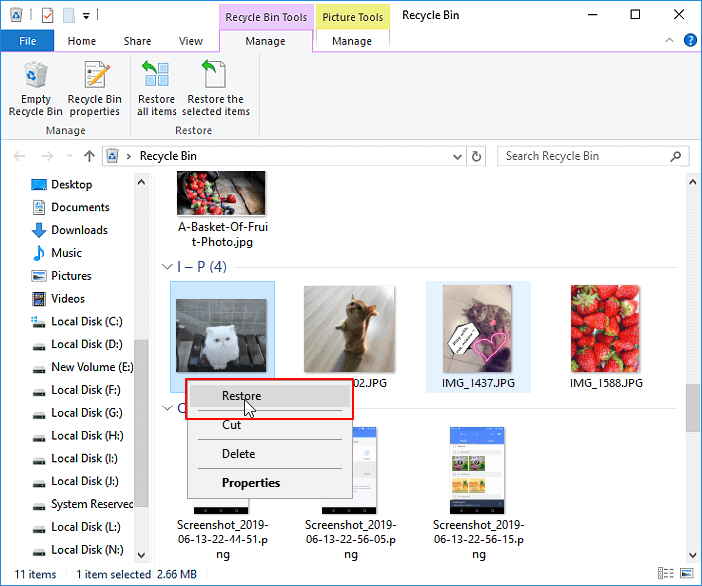
Méthode 3. Restaurer les photos perdues à partir des sauvegardes
Si vous n'avez pas de sauvegarde, cette méthode ne fonctionnera pas. Ne vous inquiétez pas, retournez à la Méthode 1, EaseUS Data Recovery Wizard va récupérer vos photos perdues en toute simplicité.
Les méthodes de restauration des photos perdues à partir des sauvegardes sont différentes :
1. Restauration à partir d'une sauvegarde manuelle : copiez les photos de la sauvegarde et collez-les sur le périphérique de stockage original sur lequel vous les avez perdues.
2. Restauration à partir d'une sauvegarde logicielle : si vous avez utilisé un logiciel de sauvegarde pour sauvegarder des photos, utilisez le logiciel pour restaurer l'image de sauvegarde et récupérer vos photos perdues.
3. Restauration à partir d'une sauvegarde Windows:
Étape 1. Ouvrez "Panneau de configuration", allez dans "Système et maintenance", sélectionnez "Sauvegarde et restauration (Windows 7)".
Étape 2. Cliquez sur "Restaurer mes fichiers".
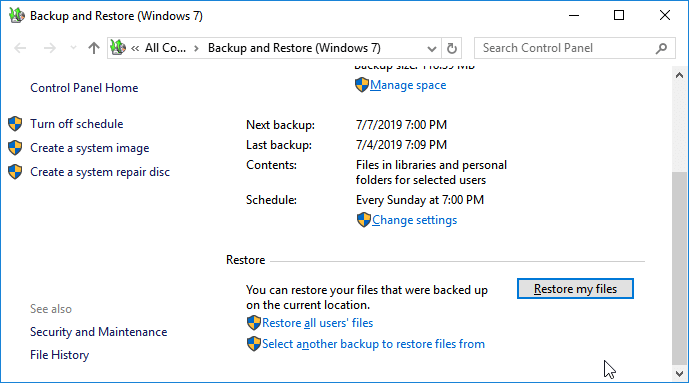
Étape 3. Cliquez sur "Parcourir les fichiers" pour sélectionner la sauvegarde précédemment créée.
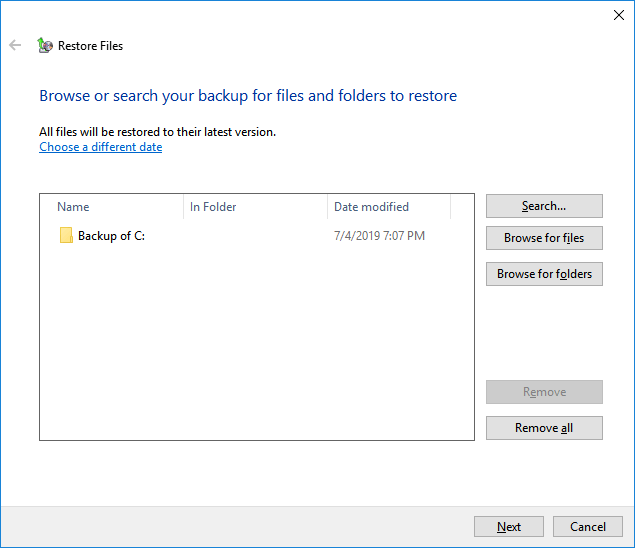
Étape 4. Naviguer dans un emplacement pour restaurer la sauvegarde - "Dans l'emplacement d'origine" ou "Dans l'emplacement suivant". Attendez que le processus de restauration soit terminé.
En résumé, sur cette page, nous avons rassemblé 3 méthodes pour vous aider à restaurer les photos perdues sur un PC Windows 10 et des périphériques de stockage externes. Ces méthodes peuvent également être appliquées pour effectuer la récupération de fichiers sous Windows 8/8.1/7 et même les systèmes d'exploitation plus anciens.
- Astuces
- La meilleure façon de protéger vos photos et fichiers est de créer une sauvegarde à l'avance
- Nous vous recommandons d'essayer EaseUS Todo Bacup avec sa fonction de sauvegarde de fichiers pour sauvegarder entièrement les fichiers en une seule fois en prenant très peu de place
- Chaque fois que vous perdez des photos ou des fichiers sur des périphériques de stockage, vous pouvez toujours survivre avec les sauvegardes créées
Lorsque vous avez vidé la corbeille ou que vous n'avez pas de sauvegarde des fichiers perdus, EaseUS Data Recovery Wizard peut vous aider à récupérer des fichiers supprimés de la corbeille.
FAQ sur la récupération des photos supprimées sous Windows 10/11
Voici les principaux sujets liés à la récupération des photos supprimées d'un ordinateur portable ou d'un PC fonctionnant sous Windows 10/11. Consultez les réponses succinctes à ces problèmes.
Comment récupérer des photos définitivement supprimées sous Windows 10/11 ?
Étapes pour savoir comment récupérer des photos supprimées sur Windows 10 à partir de la corbeille :
Si vous avez supprimé vos photos, il se peut qu'elles se trouvent dans la corbeille. Appuyez sur les touches Windows + D pour afficher votre Bureau, puis double-cliquez sur l'icône de la corbeille. Si vos photos s'y trouvent, vous pouvez cliquer dessus avec le bouton droit de la souris et cliquer sur Restaurer pour les remettre à l'endroit où elles se trouvaient avant d'être supprimées.
Comment récupérer gratuitement les photos supprimées de mon ordinateur portable Windows 10/11 ?
Téléchargez et installez EaseUS Data Recovery Wizard Free pour vous aider à récupérer gratuitement les photos supprimées de votre ordinateur portable sous Windows 10. Il vous permet de récupérer jusqu'à 2 Go de fichiers gratuitement.
Comment récupérer des photos définitivement supprimées de mon ordinateur portable ?
Étapes rapides pour récupérer les photos supprimées de l'ordinateur portable Windows 10 avec le logiciel de récupération de fichiers EaseUS :
Étape 1. Lancez l'Assistant de récupération de données EaseUS. Sélectionnez un emplacement spécifique pour démarrer l'analyse. L'outil de récupération de données EaseUS commence à analyser le disque dur de votre ordinateur portable.
Étape 2. Attendez que le logiciel analyse vos photos supprimées.
Étape 3. Prévisualisation et restauration des photos supprimées.
Comment récupérer des photos définitivement supprimées ?
Si vous avez activé la fonction Historique des fichiers sur votre Windows, vous devriez pouvoir récupérer les images supprimées des versions précédentes :
Étape 1. Ouvrez l'explorateur de fichiers.
Étape 2. Cliquez avec le bouton droit de la souris sur le dossier dans lequel se trouvaient les photos supprimées.
Étape 3. Sélectionnez "Restaurer les versions précédentes".
Étape 4. Choisissez une sauvegarde disponible et cliquez sur "Restaurer".
Ces informations vous-ont elles été utiles ?
Articles associés
-
Récupérer des documents Word supprimés sous Windows 10/11 de 4 façons [mise à jour de 2025]
![author icon]() Nathalie/Dec 01, 2025
Nathalie/Dec 01, 2025 -
Récupération d'Audacity: Récupérer les enregistrements Audacity supprimés et non sauvegardés
![author icon]() Lionel/Dec 01, 2025
Lionel/Dec 01, 2025 -
Comment récupérer les fichiers EXE supprimés automatiquement
![author icon]() Lionel/Dec 01, 2025
Lionel/Dec 01, 2025 -
![author icon]() Lionel/Dec 01, 2025
Lionel/Dec 01, 2025